前回の続きです。過去の記事にも同じようなことを書いているので、そちらも参照願います。
当方のルーターのアドレスは、192.168.179.1ですが、pcでipconfigによりチェックし、この部分はご自身の環境に合わせて変えてください。以下同じ。
4 クロスLANケーブル接続の場合
クロスLANケーブルを接続し、pingコマンドを打ちますが、これが通らない場合には、
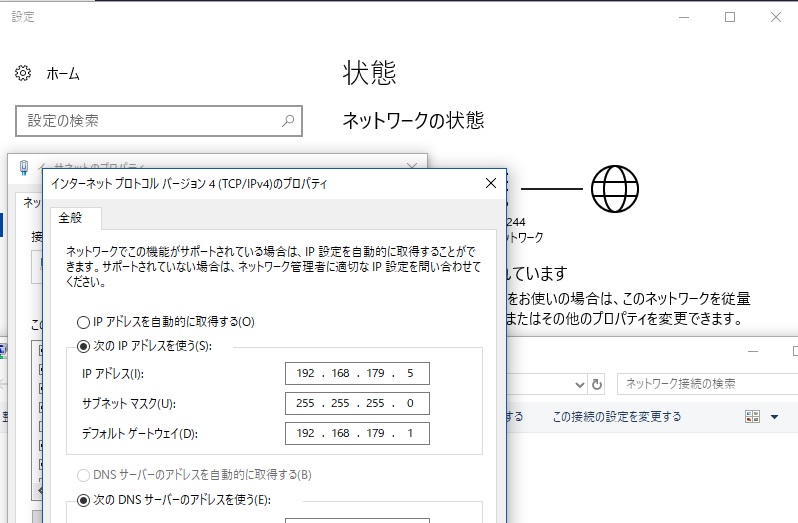
ローカルエリアネットワークのアダプター設定で、ipv4のところを選びクリック。
ここで、PCのアダプター設定を直打ちして、PC側のアドレスを固定し、再びpingコマンドを打ち、接続できるかを確認します。
ただし、pcで、ipconfigをして、192.168.179.4だったら、一番下の桁を変えて別のアドレス、例えば、192.168.179.5などにします。
また、クロスLANケーブルを接続しただけでは、外界のソフトをインストールできません。
そこで、
PC画面右下のインターネットのマークをクリックして、ネットワークとインターネットの設定という項目をクリックします。
「アダプターのオプションを変更する」をクリックして、
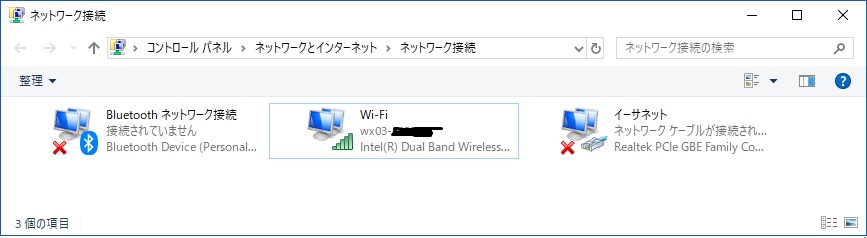
PCの無線LANと、ローカルエリア接続の両方を選択して、右クリックを押すと「ブリッジ接続」という項目が出るので、これをクリックすると
新しい接続先が現れる。これにより、例えば、
などとしたときに、短い時間で応答がありこれにより、外界と接続できたことがわかります。
ただし、クロスLANケーブルによるブリッジ接続は、ラズパイが動作していることが前提になるので、
動作していない場合や、休止している場合には、接続が切れたりして、不安定になりやすい。
ラズパイのキーボードをたたいたりして休止状態から復帰させたり、インターネットの設定で、無線LANの「接続」をもう一度押したりして、
接続を復帰させます。
5 領域拡張
現状ではSDカードの領域の全部を使えていない状況にあるので、以下の処理。
teratermからコマンドの
raspi-config
を入力。
![]()
「7 Advanced Options」を選択して、enterキー。
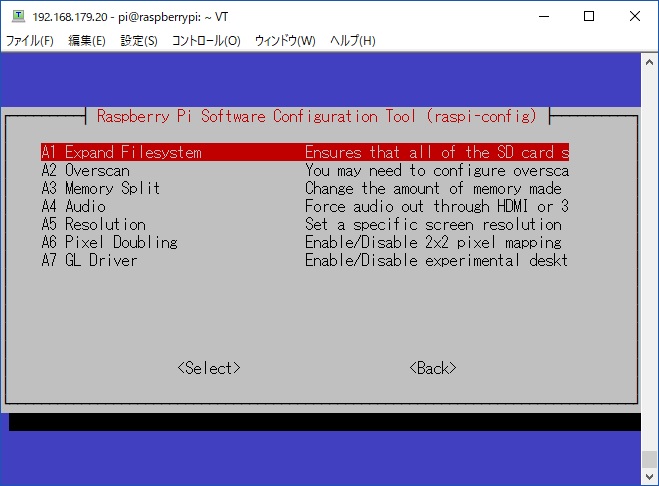
「A1 Expand Filesystem」を選択し、enterキー。escキーを連打すれば、raspi-configから抜けることができる。
次に、再起動をする。
立ち上がったら、パスワード等を入力し、
により、/dev/root 7.3G などとなれば、OK.
7 ウィンドウズとの連絡
<2018.5.6 追記:参照元の記載を忘れていたので追記。>
以下は、「Device Plus」というサイトの「IT女子のラズベリーパイ入門奮闘記」という連載の「第6回「ラズベリーパイの中にNASを詰め込む!」を参考にした。
サンバをインストールする。
外界接続用のパブリックフォルダを作成する。ここでは、nas_allとした。allというフォルダが、pcから見えることになる。
環境ファイルを開く。
そうすると、エディタが開く。
設定ファイルを環境に合わせて変更する。
interfaces = 192.168.179. 127.0.0.0/8 eth0
hosts allow = 192.168.179.
「192.168.179」は、以前に説明したローカルネットワークのipv4アドレスの上3桁であり、各自の環境により異なる。
・同ファイルの最後に以下を追加
path = home/pi/nas_all
guest ok = Yes
read only = No
force user = pi
ここで、”all”は、nas_xxで設定したフォルダ名xx。
<2018.5.7 追記>
「maybe run apt-get update or try with」と出るなどインストールに失敗する場合には、以下のコマンド。
また、「/etc/systemd/system/samba-ad-dc.service is masked.」というエラーが出ても、それは問題とならずそのままrebootする。
次に再起動。
pcからフォルダが見えるが、アクセスが拒絶される場合には、nas_allの権限を変えて、書き込みできるようにする。
ラズパイから
で権限を調べられる。詳しくはネットで。wが書き込み。
nas_allの書き込み権限の変更は、
chmod g+wrx nas_all
それでもだめなら、
chmod a+wrx nas_all
その他、ファイアーウォールの関係が考えられる。
これにより、pcのファイルマネージャーの「ネットワーク」に、「RASPBERRYPI」が現れ、その中の”all”というフォルダが共有フォルダになる。
8 サウンドカードドライバのインストール
近年は、dtoverlayで、カードを登録するようになった。
カードといっても、物理的にカードがあるのではなく、ソフトドライバを登録するだけの話。
/boot/overlaysにあるファイル群の中から、デバイスを選ぶ。
ディレクトリ内のファイルの一覧を表示する。
これにより、
dpi24.dtbo pwm.dtbo
dwc2.dtbo qca7000.dtbo
dwc-otg.dtbo raspidac3.dtbo
enc28j60.dtbo README
enc28j60-spi2.dtbo rotary-encoder.dtbo
exc3000.dtbo rpi-backlight.dtbo
fe-pi-audio.dtbo rpi-cirrus-wm5102.dtbo
goodix.dtbo rpi-dac.dtbo
googlevoicehat-soundcard.dtbo rpi-display.dtbo
gpio-ir.dtbo rpi-ft5406.dtbo
gpio-key.dtbo rpi-proto.dtbo
gpio-poweroff.dtbo rpi-sense.dtbo
gpio-shutdown.dtbo rpi-tv.dtbo
hifiberry-amp.dtbo rra-digidac1-wm8741-audio.dtbo
hifiberry-dac.dtbo sc16is750-i2c.dtbo
hifiberry-dacplus.dtbo sc16is752-spi1.dtbo
hifiberry-digi.dtbo sdhost.dtbo
hifiberry-digi-pro.dtbo sdio-1bit.dtbo
・・・・
などが表示されるので、ここでは、rpi-dac.dtboを、メモに取り、
sudo nano /boot/config.txtで、デバイスを登録する。
dtoverlay=xx.dtbo とする。
例えば、
という行を加える。
次に、ブート時に起動するカーネルのドライバーを追加する。
により、ブート時に起動するドライバを編集できる。
以下を追加 (add below)
再起動
ドライバーの一覧を表示する。
bcm2835_gpiomem 3940 0
snd_soc_bcm2835_i2s 7480 2
snd_soc_pcm1794a 2310 1
uio_pdrv_genirq 3923 0
uio 10204 1 uio_pdrv_genirq
fixed 3285 0
snd_soc_rpi_dac 3036 0
snd_soc_core 180471 3 snd_soc_pcm1794a,snd_soc_rpi_dac,snd_soc_bcm2835_i2s
snd_compress 10384 1 snd_soc_core
snd_pcm_dmaengine 5894 1 snd_soc_core
snd_pcm 98565 4 snd_pcm_dmaengine,snd_soc_bcm2835_i2s,snd_bcm2835,snd_soc_core
snd_timer 23968 1 snd_pcm
snd 70032 5 snd_compress,snd_timer,snd_bcm2835,snd_soc_core,snd_pcm
ip_tables 13161 0
x_tables 20578 1 ip_tables
ipv6 409461 28
太字の部分が登録されているかを確認する。
